Ihr möchtet eure E-Mail-Kampagnen automatisieren, seid euch aber nicht sicher, welches GetResponse Tool ihr dafür verwenden solltet: Autoresponder oder doch Marketing Automation? Dann seid ihr hier richtig: Lest weiter und in einigen Augenblicken wird euch alles klar sein!
Du willst mehr über den Unterschied zwischen Autoresponder und Automation wissen? Sieh dir unser Webinar zum Thema an!
Autoresponder vs. Marketing Automation: Eine kurze Zusammenfassung
Ihr habt es eilig? Hier findet ihr eine übersichtliche Tabelle, die die wichtigsten Unterschiede zwischen den beiden Lösungen hervorhebt und zeigt, wofür sie sich am besten eignen.
| Autoresponder | Marketing Automation | |
| Am besten geeignet für | Autoresponder sind perfekt, wenn ihr einfache, lineare E-Mail-Sequenzen einrichten wollt, wie z.B.: – Willkommens-E-Mails, – E-Mail-Kurse, – E-Mail-Drip-Kampagnen – Lead-Nurturing-Sequenzen – Sequentielle Werbe- bzw. E-Mail-Kampagnen Autoresponder sind die perfekte Wahl, wenn ihr als Berater, Coach, Affiliate oder allgemein als E-Mail-Marketing-Experten tätig seid und eure Nachrichten lediglich in bestimmten Intervallen versenden müsst. | Marketing Automation ist das perfekte Tool, wenn ihr fortgeschrittene Kommunikationsszenarien erstellen möchten, wie z. B.: – Erweiterte Lead-Nurturing-Sequenzen mit Tags und Scoring – Re-Engagement-Kampagnen für inaktive Kontakte – Erinnerungen an verlassene Warenkörbe im E-Commerce – Nachfassaktionen für eure Kunden nach dem Kauf Nutzt Marketing Automation, wenn ihr als Coach, Berater, Agenturinhaber, als Marketing- oder E-Commerce-Experten tätig seid und mit chirurgischer Präzision mit eurer Zielgruppe kommunizieren wollt. |
| Vorteile | Die Einrichtung von Autoresponder-Sequenzen ist extrem einfach und effizient Die Kalenderansicht hilft euch, den gesamten Kommunikationsablauf besser zu visualisieren Die Funktion ist im günstigsten E-Mail-Marketing-Tarif verfügbar, der ab 13,12 Euro/Monat verfügbar ist (jährliche Abrechnung) | Automation-Workflows sind nicht an Kontaktlisten gebunden. Dadurch könnt ihr Kontakte frei zwischen euren Workflows verschieben oder neue Kontakte hinzufügen, unabhängig davon, in welcher Liste sie sich befinden. Automation-Workflows sind extrem anpassbar. Ihr könnt verschiedene Nachrichtensequenzen A/B-testen und Kontakte, die bestimmte Aktionen ausführen, automatisch markieren und bewerten. Ihr könnt die Marketing Automatisierung nutzen, um gezielt über andere Kanäle als E-Mails zu kommunizieren, z. B. via SMS und Push-Benachrichtigungen. |
| Nachteile | Autoresponder funktionieren nur mit einer bestimmten Liste. Wenn ihr denselben Autoresponder-Zyklus an mehrere Listen senden möchtet, müsst ihr all eure Nachrichten duplizieren oder die Listen zusammenführen. Ihr könnt Kontakte, die auf eure Autoresponder-Nachrichten reagiert haben, nicht automatisch markieren. Ihr könnt keine A/B-Tests für eure Autoresponder-Nachrichten durchführen | Das Einrichten von Automatisierungs-Workflows kann anspruchsvoll sein, besonders wenn ihr neu seid. Die Funktion ist in den teureren Tarifen verfügbar, die ab 44,28 Euro/Monat (jährliche Abrechnung) kosten. |
Anmerkung der Redaktion
Für diesen Artikel haben wir Unterstützung von Jan Marcinkowski, dem Leiter unseres Customer Success Teams, erhalten. Im Folgenden findet ihr seine Tipps und Ratschläge sowie die Geschichte, wie er den Onboarding-Kurs für neue GetResponse Mitarbeiter und Mitarbeiterinnenvon Autorespondern auf Marketing Automation umgestellt hat.
Autoresponder
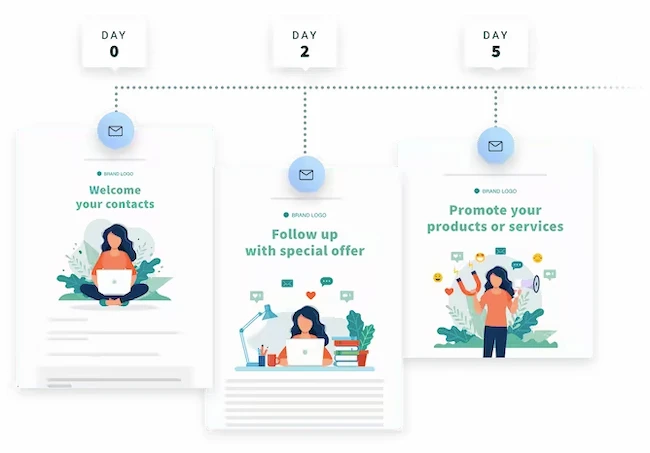
Mit Autorespondern könnt ihr effiziente E-Mail-Drip-Kampagnen, Nachfass-E-Mails und einfache Lead-Nurturing-Sequenzen einrichten.
Diese Funktion ist in allen kostenpflichtigen Tarifen verfügbar, beginnend mit dem E-Mail-Marketing-Tarif.
So funktioniert es
Nehmen wir an, ihr seid ein Coach und möchtet einen E-Mail-Kurs darüber erstellen, wie man eine Kontaktliste in weniger als drei Monaten aufbauen kann. Ihr habt beschlossen, dass der Kurs aus einer Begrüßungs-E-Mail und 12 einzelnen E-Mails bestehen soll, die jeweils eine Lektion enthalten.
Ihr könnt euren E-Mail-Kurs mit Autorespondern so einrichten, dass eure Lektionen in bestimmten Zeitabständen nacheinander als automatisierte E-Mails versendet werden.
Zum Beispiel:
- Eure Willkommens-E-Mail wird direkt nach der Anmeldung zu eurem Kurs versendet.
- Die erste Lektion wird 24 Stunden nach der Willkommens-E-Mail verschickt.
- Danach werden die nächsten Lektionen alle sieben Tage verschickt.
Dank dieser Einstellung erhält jeder Teilnehmer eures E-Mail-Kurses die gleiche Abfolge von E-Mails. Dabei spielt es keine Rolle, ob sie sich diese Woche oder erst nächsten Monat anmelden. Sie alle erhalten die gleichen Nachrichten gemäß dem von euch erstellten Zeitplan.
Unten seht ihr, wie dieser Zeitplan für die ersten 30 Tage aussehen würde. Wenn ihr die Willkommens-E-Mail sofort versenden möchtet, müsst ihr den Versand auf Tag 0 festlegen.
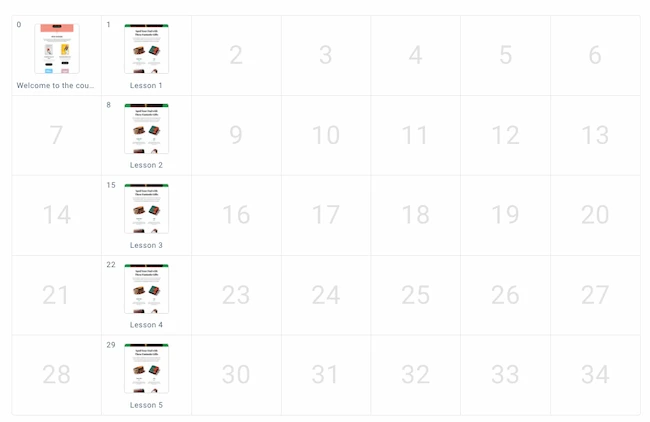
Beispiel für einen einfachen E-Mail-Kurs, der mit der Autoresponder-Funktion erstellt wurde. Hier dargestellt in der Kalenderansicht.
Derselbe mit Autorespondern erstellte E-Mail-Kurs, dargestellt in der Listenansicht.
Wichtig: Wenn ihr möchtet, dass eure Kontakte an eurer Autoresponder-Sequenz teilnehmt, müsst ihr sicherstellen, dass ihr ihnen einen Autoresponder-Tag zugewiesen habt. Idealerweise tut ihr das schon, wenn ihr die Kontakte zu eurer Liste hinzufügt.
Wenn ihr externe Integrationen verwendet, dann stellt sicher, dass diese korrekt eingerichtet sind und der Autoresponder-Tag zugewiesen wird. Wenn das nicht möglich ist, findet ihr in unserem Hilfe-Center Informationen darüber, wie ihr einen Kontakt manuell zum Autoresponder-Zyklus hinzufügt und wie ihr Fehler beheben könnt, wenn eure Autoresponder-Nachrichten nicht versendet werden.
Profi-Tipp: Bei der Einrichtung eurer Autoresponder-E-Mails könnt ihr das Timing eurer E-Mails weiter anpassen. So könnt ihr beispielsweise festlegen, dass eure Nachrichten nicht am Wochenende oder zu einer bestimmten Tageszeit versendet werden sollen.
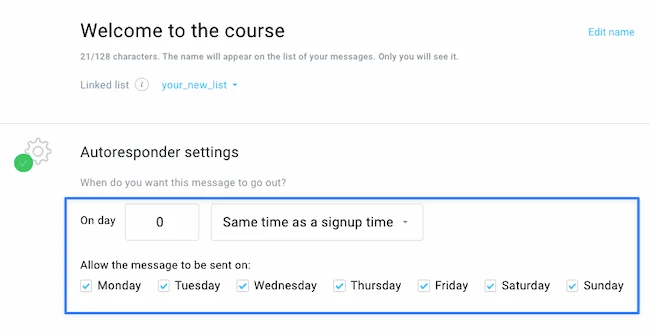
So könnt ihr den Zeitpunkt, zu dem eure Autoresponder-Nachrichten versendet werden, anpassen.
Pro und Contra:
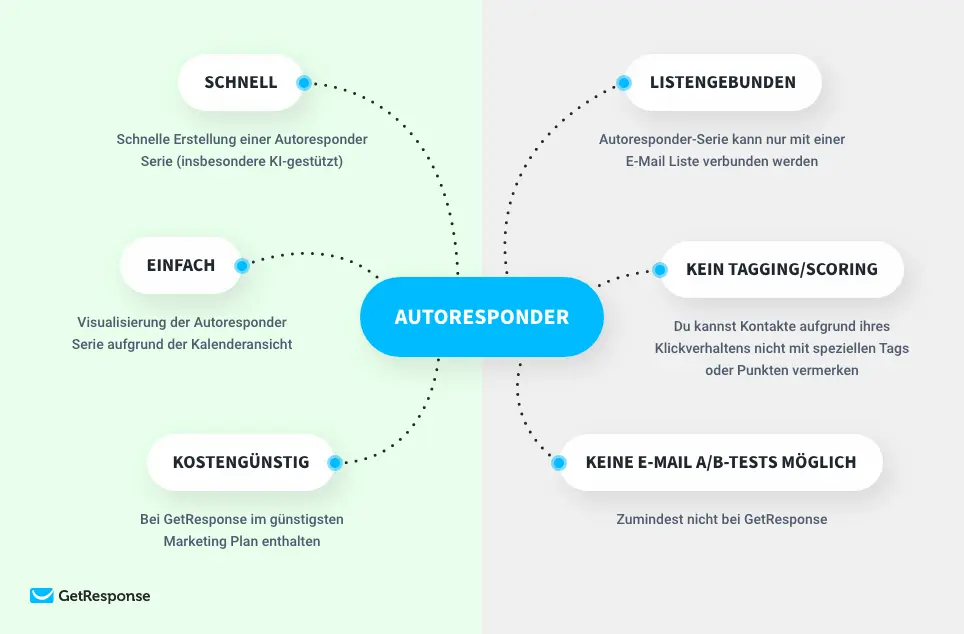
| Vorteile | Nachteile |
| Die Einrichtung von Autoresponder-Sequenzen ist extrem einfach und effizient Die Kalenderansicht hilft, den gesamten Kommunikationsfluss besser zu visualisieren. Die Funktion ist im günstigsten E-Mail-Marketing-Tarif verfügbar, der bei 13,12 Euro/Monat beginnt (jährliche Abrechnung) | Autoresponder funktionieren nur mit einer bestimmten Liste. Wenn ihr denselben Autoresponder-Zyklus an mehrere Listen senden möchtet, müsst ihr all eure Nachrichten duplizieren oder eure Listen zusammenführen. Ihr könnt Kontakte, die auf eure Autoresponder-Nachrichten reagiert haben, nicht automatisch markieren. Ihr könnt keine A/B-Tests für eure Autoresponder-Nachrichten durchführen. |
___
Wann ihr Autoresponder verwenden solltet
Autoresponder sind ideal, wenn ihr einfache, lineare E-Mail-Sequenzen einrichten möchtet, zum Beispiel:
- Willkommens-E-Mails
- E-Mail-Kurse
- E-Mail-Drip-Kampagnen
- Lead-Nurturing-Sequenzen
- Sequenzierte Promo-Kampagnen
Wenn ihr Berater, Coaches, Affiliate-Vermarkter oder allgemein im E-Mail-Marketing tätig seid und eure E-Mails nur in bestimmten Abständen versenden müsst, sind Autoresponder die perfekte Wahl.
Für fortgeschrittene Szenarien, bei denen ihr eure Kontakte automatisch markieren, filtern oder erneut ansprechen müsst, solltet ihr besser auf Marketing Automation zurückgreifen.
Zusätzliche Informationen & Ressourcen:
Hilfe-Center: Autoresponder
Was ist ein Autoresponder?
Wie erstelle ich einen Autoresponder?
Neue Nachrichten in einen vorhandenen Autoresponder-Cycle einfügen
Marketing Automation
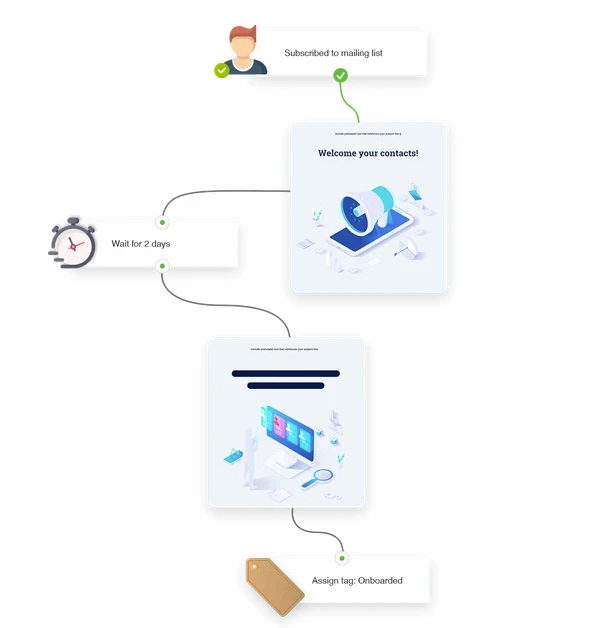
Mit Marketing Automation könnt ihr alles tun, was ihr mit Autorespondern tun könnt – und mehr! Egal, ob ihr Lead-Nurturing-Sequenzen, Reaktivierungs-Kampagnen oder E-Commerce-spezifische Post-Purchase-Follow-ups senden möchtet: Mit Automation könnt ihr das umsetzen.
Diese Funktion ist in den Paketen Marketing Automation, E-Commerce Marketing und MAX verfügbar.
So funktioniert es
Anders als bei Autorespondern reiht ihr bei der Marketing Automatisierung nicht einfach nur eure Nachrichten in einer Sequenz auf und legt die Zeitabstände zwischen den einzelnen Mails fest.
Stattdessen erstellt ihr sogenannte Automation-Workflows, in denen ihr mittels drei Arten von Blöcken (Bedingungen, Aktionen, Filter) folgendes tun könnt:
- Festlegen, was den Workflow auslöst – z. B. wenn jemand eurer Liste beigetreten ist, einen Einkaufswagen verlassen hat oder ein Tag erhalten hat.
- Festlegen, welche Aktion dann stattfinden soll – z. B. könnt ihr die Person markieren, bewerten, ihr eine Nachricht schicken oder sie sogar in einen neuen Workflow verschieben.
- Angeben, welche zusätzlichen Filter angewendet werden sollen – z. B. könnt ihr ein bestimmtes Kundensegment auswählen und nur mit diesem kommunizieren.
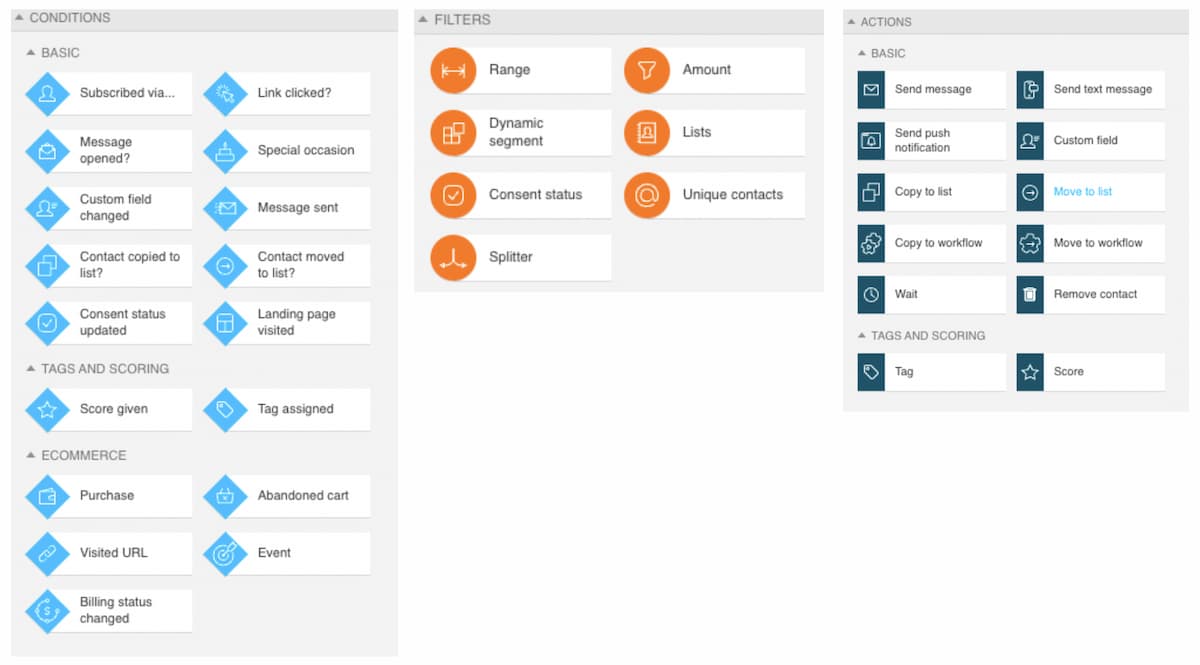
Beispiele für verschiedene Arten von Blöcken, die in GetResponse verfügbar sind – Bedingungen (hellblau), Filter (orange), Aktionen (dunkelblau)
Und so funktionierts:
Nehmen wir an, ihr seid Business-Coaches, die frischgebackenen Managern ein Führungsprogramm anbieten. Das Programm besteht aus mehreren E-Mails, von denen jede zu einer anderen Video-Lektion führt, die ein bestimmtes Thema behandelt.
Mithilfe der E-Mail-Automation könnt ihr einen Workflow erstellen, der Folgendes bewirkt:
- Jede E-Mail in bestimmten Zeitabständen senden
- Jeden Kontakt, der auf eine eurer Lektionen geklickt hat, mit einem Tag versehen (z. B. Thema_1, Thema_2)
- Jeden Kontakt auf der Grundlage seines Engagements mit euren E-Mails bewerten (z. B. 5 Punkte für jeden angeklickten Link)
- Und noch viel mehr!
Hier seht ihr, wie dieser Automatisierungsworkflow für die ersten beiden Lektionen aussehen würde:

Ein Marketing-Automation-Workflow, der einen E-Mail-Kurs versendet und Empfänger, die mit dem Inhalt interagieren, markiert und bewertet
Sehr nützlich ist, dass ihr verschiedene Arbeitsabläufe miteinander verbinden könnt. Im obigen Szenario haben wir zum Beispiel Punkte auf der Grundlage des Engagements des jeweiligen Empfängers vergeben. Wenn jemand eine bestimmte Punktzahl erreicht, z. B. 50 Punkte, könnte dies einen weiteren Workflow auslösen, der sich nur an diese bestimmten Personen richtet.
Dieser zweite Workflow würde folgendermaßen aussehen:
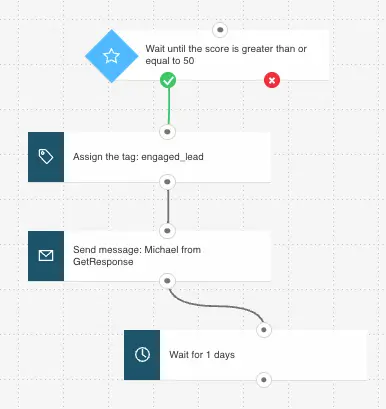
Marketing-Automation-Workflow, der Empfänger anspricht, die eine Punktzahl von 50 oder mehr erreicht haben
Wie ihr seht, könnt ihr dank der E-Mail-Automation euer Publikum mit chirurgischer Präzision ansprechen und dafür sorgen, dass jede Nachricht ankommt.
Profi-Tipp: Es gibt viele Möglichkeiten, wie ihr eure Kommunikation mit Hilfe der E-Mail Automation automatisieren könnt. Wenn ihr gerade erst anfangt, empfehle ich euch, einmal unsere vorgefertigten Workflow-Vorlagen anzuschauen und unsere Dokumentation zum Thema zu lesen.
Pro und Contra:
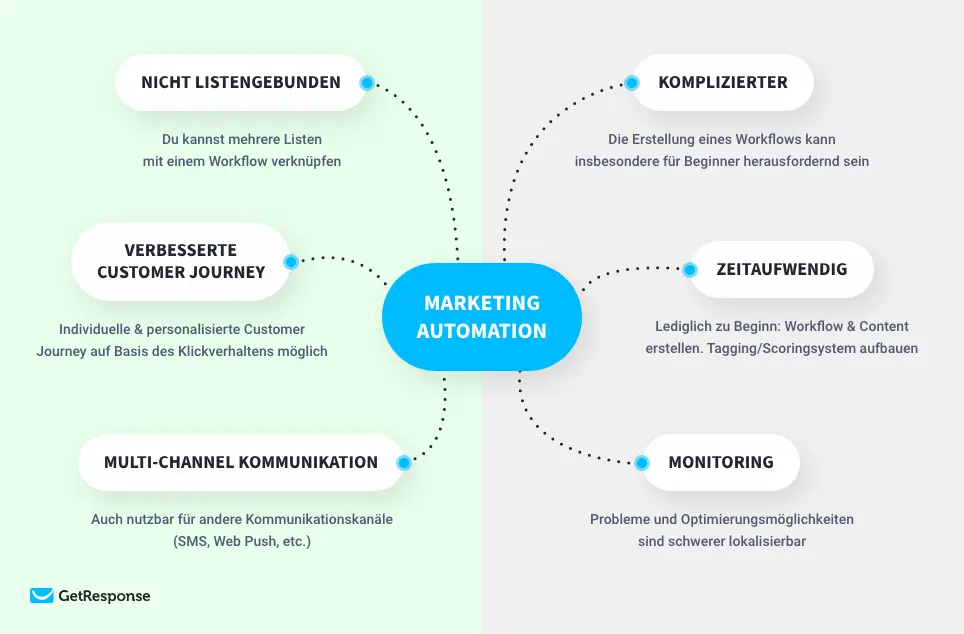
| Vorteile | Nachteile |
| Automation Workflows sind nicht an Listen gebunden. Daher könnt ihr Kontakte frei zwischen euren Workflows verschieben oder hinzufügen, unabhängig davon, in welcher Liste sie sich befinden.Automation Workflows sind extrem anpassbar. Ihr könnt damit verschiedene Nachrichtensequenzen einem A/B-Test unterziehen und Kontakte, die bestimmte Aktionen ausführen, automatisch markieren und bewerten.Ihr könnt die Automation nutzen, um gezielt über andere Kanäle als E-Mail zu kommunizieren, z. B. via SMS und Web-Push. | Die Einrichtung von Automation Workflows kann etwas komplizierter sein, vor allem wenn ihr neu seid und kann zu Beginn zeitintensiv sein. Außerdem sind Probleme sowie Optimierungsmöglichkeiten nicht so schnell lokalisierbar. Die Funktion ist in den teureren Tarifen verfügbar, die ab 44,28 Euro/Monat (jährliche Abrechnung) kosten. |
Pro-Tipp: Wenn ihr die Marketing Automation unverbindlich ausprobieren möchtet, könnt ihr dies in den ersten 30 Tagen nach Erstellung eures Kontos tun. Und wenn ihr bereits zahlende Nutzer seid und derzeit den ‘E-Mail Marketing’-Plan nutzt, könnt ihr die vorgefertigten E-Mail-Vorlagen ausprobieren oder euch für den 30-tägigen Test des höheren Plans anmelden.
Wann ihr Marketing Automation verwenden solltet
Marketing Automation ist perfekt, wenn ihr fortgeschrittene Kommunikationsszenarien erstellen möchtet, wie z. B.:
- Erweiterte Lead-Nurturing-Sequenzen mit Tags und Scoring
- Re-engagement-Kampagnen für inaktive Empfänger
- Erinnerungen an verlassene Warenkörbe für E-Commerce
- Post-Purchase-Follow-ups an Kunden
Nutzt Marketing Automation, wenn ihr als Coach, Berater, Agenturinhaber, als E-Mail-Marketer oder E-Commerce-Experten tätig seid und mit chirurgischer Präzision mit eurer Zielgruppe kommunizieren wollt.
- Findet heraus, wie das Digital Marketing Team von Sabaton E-Mail-Abonnenten auf der ganzen Welt in eine Schar treuer Fans verwandelt.
- Entdeckt, wie LandCafe.pl, ein Online-Shop für Kaffeebohnen und Brühzubehör, durch seine automatisierte Willkommensserie eine Verkaufsrate von 54 % erzielt.
Zusätzliche Informationen & Ressourcen:
- Was ist Marketing Automation und wie funktioniert sie?
- Hilfe-Center: Marketing Automation
- Wie man eine Automatisierungsnachricht erstellt
- 5 Marketing Automation Workflows für E-Commerce Shops
Autoresponder vs. Automation: Welches Tool ihr lieber verwenden solltet
Autoresponder und E-Mail-Automation können auch sehr gut zusammenarbeiten und unterschiedlichen Zwecken dienen. Es hängt alles von euren Ansprüchen und den Möglichkeiten beider Funktionen ab. Dabei ist es nicht so, dass die eine Funktion eindeutig besser wäre als die andere. Es kommt ganz darauf an, WIE ihr mit eurem Publikum kommunizieren wollt.
Um euch die Entscheidung zu erleichtern, solltet ihr zunächst die Häufigkeit eurer Kommunikation, die Umstände und eure Empfänger festlegen. Wie oft wollt ihr Nachrichten versenden? In welchen Fällen wollt ihr sie versenden? Wer soll eure E-Mails erhalten? Sobald ihr diese Informationen haben, könnt ihr unser wunderbares Customer Success Team im LiveChat kontaktieren, und wir helfen euch bei der Auswahl des richtigen Tools!
Aber so gerne wir auch mit euch sprechen würden, ist der Sinn dieses Artikels natürlich nicht nur, euch zum Chat weiterzuschicken. Hier also ein Ratschlag in knappen Worten:
Wenn ihr auf der Suche nach unkomplizierter Kommunikation seid, solltet ihr auf Autoresponder zurückgreifen. Sie eignen sich hervorragend für den klassischen Kommunikationsfluss, bei dem ihr z. B. eine Nachricht pro Tag oder Woche an eine Mailingliste sendet.
Wenn ihr euch einen fortgeschrittenen Kommunikationsplan wünscht, der auf verschiedenen Variablen basiert, wählt die Automation. So spart ihr Zeit bei Dingen, die ihr normalerweise manuell erledigen müsstet, und habt dabei eine Flexibilität, die Autoresponder einfach nicht bieten, z. B. könnt ihr mit Personen auf mehreren Listen kommunizieren.
Für einige Szenarien sind Autoresponder mehr als ausreichend, aber bei anderen, spezifischeren Vorhaben kann der Einsatz von Marketing Automatisierung sogar erforderlich sein, wenn ihr eure Pläne reibungslos umsetzen wollt.
Dogfooding: Wie wir unseren Onboarding-Kurs für Mitarbeiter von Autorespondern auf Automatisierung umgestellt haben
Dogfooding bezeichnet in der Softwareentwicklung einen Prozess, bei dem ein Unternehmen seine Tools und Produkte zunächst selbst ‘im Realbetrieb’ testet.
In meinem Team haben wir zunächst immer Autoresponder verwendet, um Schulungsinhalte an neue Mitarbeiter zu verteilen. Jeden Tag erhielten sie eine andere E-Mail mit einer anderen Lektion, um sicherzustellen, dass sie alle die gleichen Infos erhielten. Das war eine Zeit lang in Ordnung, aber irgendwann brauchten wir etwas leistungsstärkeres, weil unser Team, unser Schulungsprogramm und unser Schulungsbedarf wuchsen. Und hier kam die E-Mail-Automation ins Spiel.
Warum haben wir unsere Autoresponder auf Automation umgestellt? Wir wollten die Möglichkeiten der Automation nutzen, um unseren neuen Mitarbeitern eine vielfältigere und ausgefeiltere Schulungserfahrung zu bieten. In dieser Geschichte waren unsere Mitarbeiter unsere Kunden, und wir wollten sicherstellen, dass sie die bestmögliche Erfahrung machen, während wir unseren Teil der Arbeit automatisierten.
Was haltet ihr davon, wenn wir das Ganze etwas praktischer gestalten? Ich zeige euch einige Grundlagen zur Erstellung von Workflows und zur Migration eurer Autoresponder auf Automation, und ich erzähle euch, was ich auf die harte Tour lernen musste, damit ihr es nicht tun müsst.
Beginnen wir mit den Grundlagen der Erstellung von Automation Workflows. Dabei startet ihr immer mit Bedingungen. Bedingungen sind wie eine Tür in euer Haus. Und euer Haus kann viele verschiedene Türen haben! Deshalb ist das auch die erste Frage, die ihr euch stellen solltet, wenn ihr einen Workflow anlegt – mit welcher Aktion möchtet ihr euren Automatisierungsprozess starten? In unserer Haus-Metapher: Was sollen die Leute tun, damit ihr sie in euer Haus lasst? Also, Lektion Nr. 1: Man beginnt immer mit Bedingungselementen, nicht mit Filtern oder Aktionen.
Ein klassisches Beispiel für einen Workflow ist eine Willkommens-E-Mail, die an jemanden gesendet wird, der sich in eure Liste einträgt. In unserer Metapher kommt ein Freund zu euch nach Hause – das ist der Anmeldeprozess. Aber welche Liste, welches Haus denn genau? Das kann ich auf der Registerkarte ‘Eigenschaften’ entscheiden.
Was ist das Erste, was ihr tut, wenn ihr einen Gast zu Besuch habt? Die Person willkommen heißen, natürlich. In GetResponse-Begriffen wäre das, als würdet ihr euren Gästen eine Nachricht schicken, also fügt ihr eine Aktion “Nachricht senden” in euren Workflow ein.
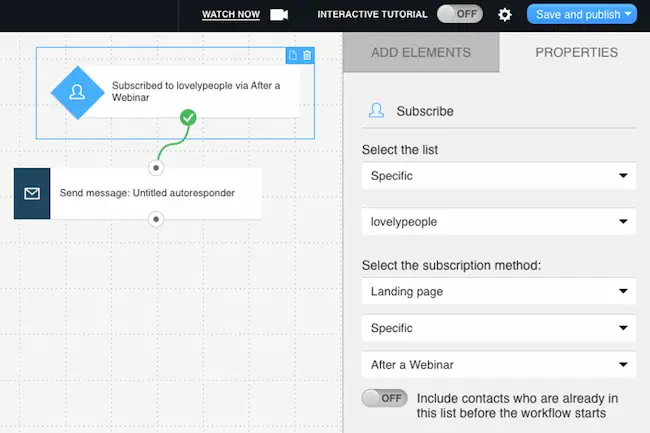
So legt ihr den Startpunkt eures Marketing Automation Workflows fest
Nun könntet ihr das mit einem Autoresponder und, sagen wir mal, einem Anmeldeformular machen. Das erfordert etwas manuelle Arbeit, aber mit E-Mail-Automation könnt ihr alles an einem Ort erledigen – das bevorzuge ich persönlich definitiv.
Die Migration aus dem Autoresponder erwähnte ich bereits – wie wir es gemacht haben, ist super einfach. Auch wenn ihr schon einige Autoresponder-Nachrichten erstellt habt, aber wie wir lieber alles in Automation haben möchtet, klickt auf die Eigenschaften der Aktion “Nachricht senden”. Ihr könnt euren bestehenden Autoresponder aus einem Dropdown-Menü auswählen oder eine Nachricht von Grund auf neu erstellen. Dabei könnt ihr euch auf eure bestehenden Nachrichten oder Vorlagen stützen.
Lektion Nr. 2: Verwendet eure bisherigen Designs und bleibt konsistent. Denkt daran, dass weniger Inhalt manchmal mehr ist – haltet eure E-Mail kurz und verwendet Buttons und Links, um eure Kunden auf eure Website einzuladen, wo ihr mehr erklären könnt!
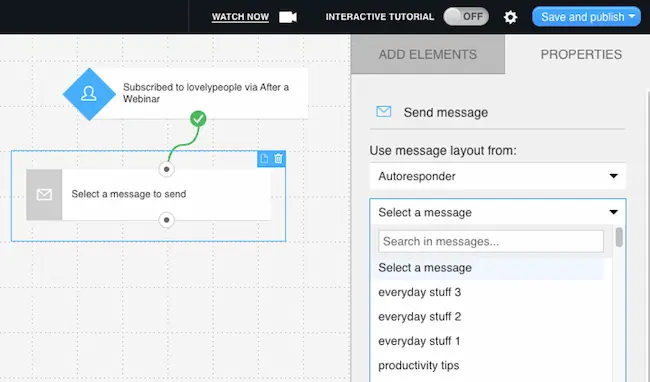
Auswahl der Nachricht, die ihr senden möchtet, nachdem jemand eurem Marketing Automation Workflow beigetreten ist
Nun zu Lektion Nr. 3, die besonders wichtig ist: Um zu vermeiden, dass dieselbe E-Mail zweimal gesendet wird – sowohl über Autoresponder als auch über die Automation –, solltet ihr den Autoresponder deaktivieren, sobald ihr ihn nicht mehr benötigt. Durch die Verwendung des Autoresponders für eure Automation wird der Autoresponder nicht automatisch entfernt – es wird lediglich sein Inhalt verwendet, um eine neue Nachricht zu erstellen. Der alte Autoresponder bleibt jedoch erhalten.
Dies ist der perfekte Moment, um einen der größten Vorteile der Automation im Vergleich zu Autorespondern zu erwähnen. In eurem Kommunikationsfluss möchtet ihr vielleicht verschiedene Inhalte an Personen senden, die auf bestimmten externen Bedingungen basieren, wie dem Alter eurer Abonnenten, ausgewählten Interessen oder sogar der von ihnen verwendeten E-Mail-Domain! Ihr könnt solche Daten in Form von benutzerdefinierten Feldern sammeln, wenn sich Personen in eure Liste eintragen, und es ist auch ziemlich einfach, sie in eurem Workflow zu nutzen. Ein warmer Applaus für dynamische Segmente, bitte! Erstellt zunächst euer Segment und gebt ihm einen aussagekräftigen Namen, den ihr auch in Zukunft noch zuordnen könnt. Dann fügt ihr ein dynamisches Segment zu eurem Workflow hinzu, et voila! Der Workflow erhält eine geänderte Logik. Personen, die dem Workflow beitreten und seine Kriterien erfüllen, durchlaufen einen anderen Pfad als Personen, die die Kriterien des Segments nicht erfüllen.
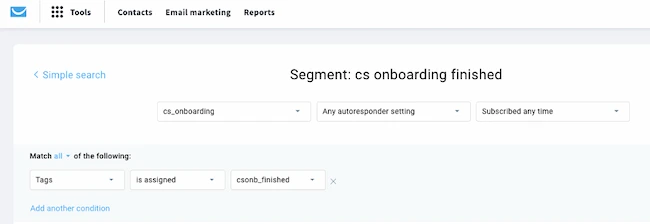
Erstellung eines Segments von Personen, denen ein Tag “csonb_finished” zugewiesen wurde
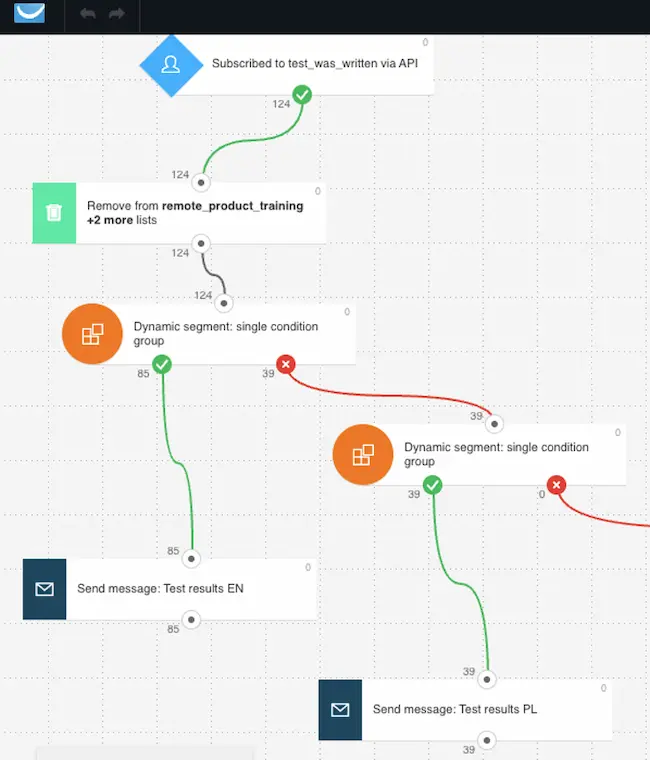
Wir verwenden die Automation zum Filtern von Kontakten auf Grundlage des Segments, zu dem sie gehören
In unserem Fall haben wir ein solches Segment verwendet, um sicherzustellen, dass nur Personen mit einer bestimmten E-Mail-Adressendung unser Schulungsprogramm nutzen können. Auf diese Weise könnt ihr sicherstellen, dass eure Inhalte nur für Personen innerhalb Ihres Unternehmens reserviert sind.
Das war Lektion Nr. 4 – nutzt euer Wissen über eure Kontakte, das ihr dank dynamischer Segmente gewinnen konntet. Und wenn ihr nicht über solche Daten verfügt, denkt einen Moment darüber nach, was ihr über eure Kontakte wissen möchten, und fügt solche Felder in euren Anmelde- bzw. Abonnementprozess oder in die Formulare nach der Anmeldung ein.
Einer der Fehler, die ich bei der Fehlerbehebung in Kunden-Workflows häufig sehe, ist die falsche Verwendung von Bedingungen für das Tagging oder die Änderung benutzerdefinierter Felder.
Kommen wir zu Lektion Nr. 5, in der es darum geht, wie man das richtige Automatisierungselement verwendet. Zum Beispiel, wenn ihr irgendwo in der Mitte eures Workflows überprüfen möchtet, ob euren Kontakten ein bestimmtes Tag zugewiesen wurde. Es ist ein häufiger Fehler, in einer solchen Situation die “Tagging”-Bedingung zu verwenden. Warum eigentlich? Dafür kann es viele Gründe geben, aber meiner Meinung nach ist der häufigste, dass wir in Bezug auf Tags und benutzerdefinierte Felder an Bedingungen denken wie “Wenn ich ein Tag/ein benutzerdefiniertes Feld habe“, während diese Bedingungen in Wirklichkeit eher so funktionieren: “Wenn ich ein Tag/ein benutzerdefiniertes Feld bekomme”, oder genauer gesagt “WENN ich ein Tag/ein benutzerdefiniertes Feld bekomme”.
Verwendet also statt solcher Bedingungen lieber ein dynamisches Segment, wenn ihr prüfen wollt, ob eure Kontakte bereits ein Tag oder ein benutzerdefiniertes Feld haben. Es sei denn, ihr möchtet, dass die Kontakte warten, bis sie endlich ein bestimmtes Tag oder benutzerdefiniertes Feld erhalten – in diesem Fall verwendet ihr eine Bedingung.
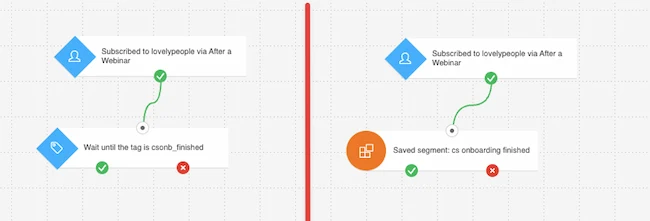
Der Workflow auf der linken Seite wartet, bis einem Kontakt ein Tag zugewiesen wird. Der Workflow auf der rechten Seite prüft, ob ein Kontakt Teil des Segments ist und setzt den Weg fort, ohne zu warten
Wo wir gerade von Tags sprechen: In meinem Onboarding Team setzen wir sie sehr gerne ein. Vor allem, wenn ihr ein Schulungsprogramm entwerft, möchtet ihr ja vielleicht wissen, in welcher Phase des Schulungsprozesses sich eure Kontakte befinden. Vergebt und entfernt zu diesem Zweck Tags. Denkt daran, dass ihr, wenn eine Person ein Tag erhält, einen völlig unabhängigen Workflow mit einem völlig anderen Kommunikationsprozess starten könnt. Nutzt das zu eurem Vorteil und personalisiert die Erfahrung für eure Kontakte!
Was hat bei uns in diesem Szenario funktioniert? Zunächst senden wir eine Nachricht an einen neuen Kontakt. Um das Stadium zu markieren, in dem er oder sie sich befindet, weisen wir ihm bzw. ihr ein Tag zu. Jede Schulungs-E-Mail hat eine spezielle Schaltfläche. Diese Schaltfläche sollte angeklickt werden, wenn jemand bereit für die nächste Lektion aus unserem Kurs ist. Sobald sie angeklickt wird, entfernen wir das Tag für diese Stufe, senden eine weitere Nachricht und weisen ein neues Tag zu, das den Übergang zur nächsten Stufe des Kurses darstellt.
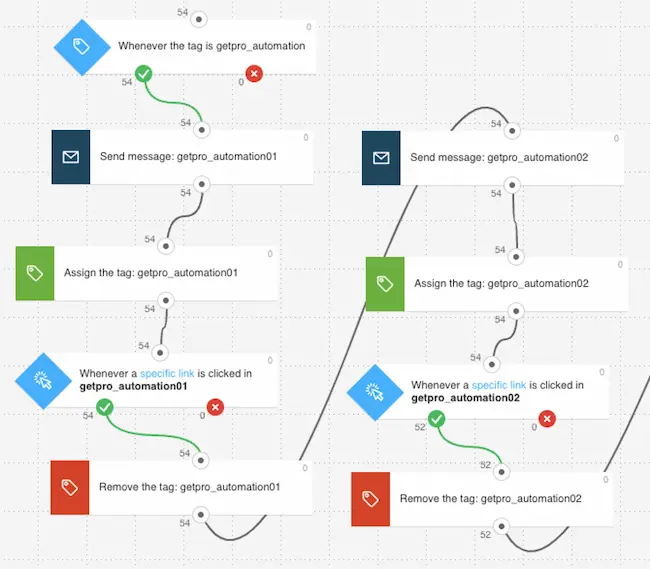
Nach dem Versand jeder Nachricht weisen wir dem Empfänger ein bestimmtes Tag zu, um seine aktuelle Stufe zu kennzeichnen. Wir entfernen es erst, wenn der Empfänger die nächste Stufe erreicht hat.
Hier kommt Lektion Nr. 6 – Ihr könnt ein solches Szenario reproduzieren, wenn ihr eine “Link clicked”-Bedingung verwendet und sie so einstellt, dass sie auf unbestimmte Zeit wartet, bis jemand auf eine Schaltfläche klickt. Das könnt ihr in den Eigenschaften der Bedingung tun. Dabei handelt es sich um eine tolle Möglichkeit, das Engagement eurer Kontakte für E-Mails zu erhöhen. Denkt immer daran, alle möglichen Eigenschaften eurer Automation-Elemente zu überprüfen, um das Beste aus ihnen herauszuholen. Und wenn ihr weitere Hilfe benötigt, findet ihr immer entsprechende Links zu unserem Hilfe-Center, damit ihr versteht, wie diese Elemente funktionieren.
So sieht also das Onboarding in meinem Team aus, wenn man sich entschließt, das Ganze auf Wiederholung zu stellen. Wir beenden den Prozess mit einer Tagging-Aktion, die einen anderen Workflow mit einem anderen Schulungsprogramm einleitet. Aber das ist nicht die einzige Art von Workflow, die wir verwenden. Wir haben ein Newsletter-Programm eingerichtet, das unabhängig von verschiedenen Schulungen gestartet wird und unsere Mitarbeiter über verschiedene Verfahren am Arbeitsplatz informiert. Ihr könnt euch das etwa als kurze, nützliche E-Mail-Tipps dazu vorstellen, wie man euer Produkt benutzt. Oder als Anreize, euren Service zu nutzen.
Zeit für Lektion Nr. 7: Nutzt Warteaktionen, um eure Kommunikation genau richtig zu timen. Wir verwenden zum Beispiel Warteaktionen, um mit unserer Kommunikation entweder auf einen bestimmten Tag im Monat zu warten, es könnte auch der letzte Tag des Monats oder der erste Tag des nächsten Monats sein. Mit Autorespondern konnten wir das nicht umsetzen, aber mit der Marketing Automation schon.
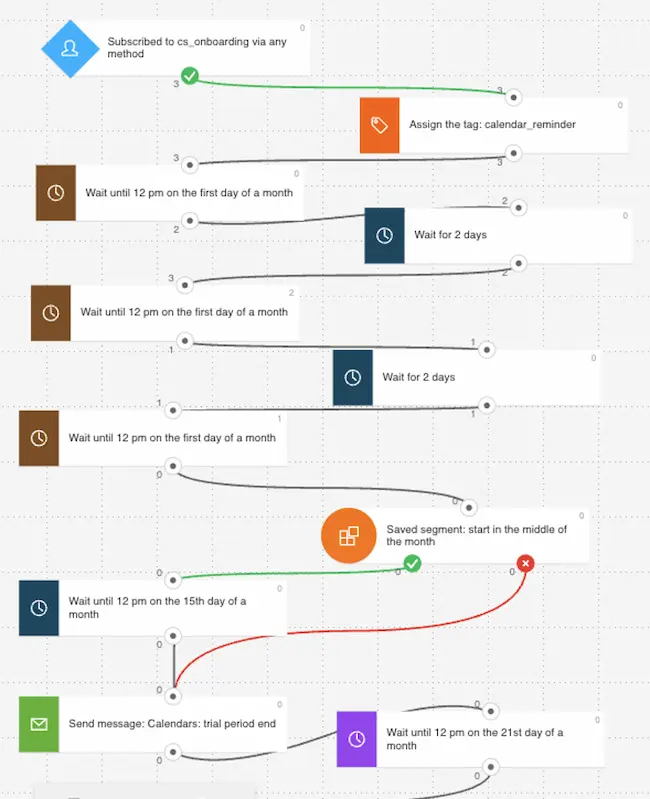
So haben wir den Workflow eingerichtet, damit die E-Mails am ersten Tag eines Monats um 12 Uhr nachmittags versendet werden
Schön ist hier die Tatsache, dass ihr die Wochentage einstellen könnt, an denen die Wartezeit angewendet wird. In unserem Fall haben wir, um den Sendeprozess unserer Nachrichten zu trennen, Warteaktionen verwendet, die nur zwischen Montag und Freitag funktionieren, und deshalb wird unsere Kommunikation nicht an den Wochenenden gesendet. Und was noch besser ist: Bei der Automation könnt ihr auswählen, dass Nachrichten nur zu bestimmten Zeiten versendet werden. Das ergibt eine schöne Kombination aus den von mir beschriebenen Warte-Aktionen.
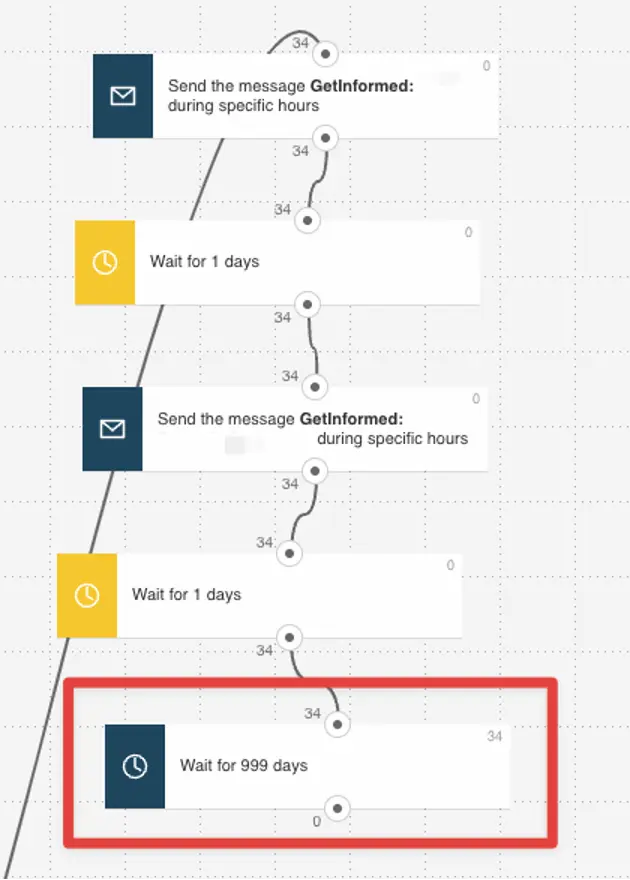
Wir könnten ewig so weitermachen, aber irgendwann erreichen auch eure Kontakte das Ende eures geplanten Workflows. Und was passiert dann? Naja, sie beenden ihre Reise. Selbst wenn ihr am Ende des Workflows neue Elemente hinzufügt, werden diese bei Kontakten, die ihre Reise bereits beendet haben, nicht funktionieren.
Aber ich möchte euch Lektion Nr. 8 mit auf den Weg geben – mit der Warten-Aktion könnt ihr Kontakte in eurem Workflow “einfrieren”. Fügt dazu die Aktion “Warten” am Ende eures Workflows hinzu und setzt die Aktion auf, sagen wir, 999 Tage. Kontakte, die dieses Element erreichen, werden für diese Anzahl von Tagen auf ‘Warten’ gesetzt. Wenn ihr in der Zwischenzeit beschließt, euren Workflow zu erweitern, fügt ihr weitere Elemente am Ende hinzu, speichert den Workflow, öffnet ihn erneut und reduziert die Wartezeit von 999 Tagen auf z. B. eine Stunde. Wenn jemand bereits eine Stunde gewartet hat, geht es einfach weiter zum nächsten verfügbaren Workflow-Element.
Ein netter kleiner Trick: Durch Hinzufügen des Elements “999 Tage warten” stellen wir sicher, dass unsere Empfänger unseren Workflow nicht verlassen.
Wenn ihr feststellt, dass eure Kontakte euren Workflow vorzeitig beendet haben, oder wenn ihr den Trick nicht kanntet, den ich gerade beschrieben habe, macht euch keine Sorgen: Es gibt eine Lösung.
Zeit für Lektion Nr. 9 wie ihr Kontakte wieder in euren Workflow aufnehmen könnt. Erstellt zu diesem Zweck ein neues Tag. Öffnet euren Workflow und fügt eine Tagging-Bedingung hinzu. Verknüpft den grünen Pfad mit dem Teil des Workflows, dem die Personen wieder beitreten sollen. Stellt dabei sicher, dass die verknüpften Elemente die Option “Mehrfache Ausführung” aktiviert haben. Speichert euren Workflow und markiert die Kontakte, die ihr wieder in euren Workflow aufnehmen möchtet.
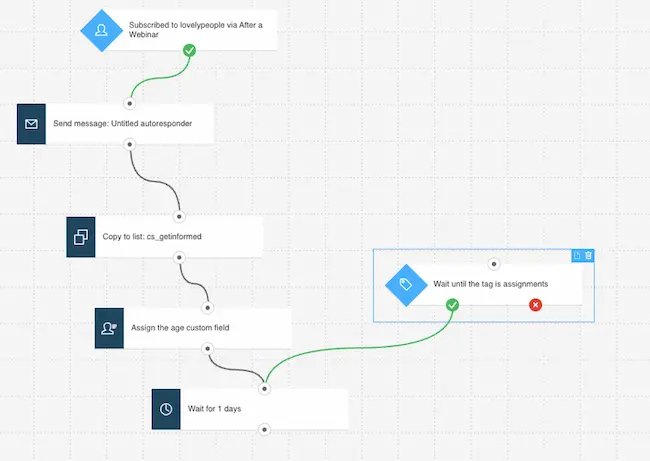
Um Kontakte wieder in euren Arbeitsablauf aufzunehmen oder neue Kontakte in einem bestimmten Stadium hinzuzufügen, könnt ihr die Bedingung “Warten, bis das Tag zugewiesen ist” verwenden und sie mit dem Stadium verknüpfen, in das sie eintreten sollen
Da uns die Zeit davonläuft, möchte ich euch noch eine letzte Lektion mit auf den Weg geben – die Lektion Nr. 10: Testet euren Arbeitsablauf, bevor ihr mit euren Kunden bzw. Kontakten live geht. Es ist immer nützlich, die Perspektive eurer potenziellen Leser einzunehmen. Ihr werdet vielleicht Fehler machen – und das ist völlig okay! Macht diese Fehler in einer sicheren Umgebung mit euren eigenen Test-E-Mail-Adressen, oder ladet Freunde oder Kollegen ein, euren Workflow zu testen. Wie das geht? Ihr müsst euch nur vergewissern, dass ihr selbst auf eurer Kontaktliste steht und eine der Ausgangsbedingungen für euren Workflow erfüllt. Ich bin sicher, dass ihr bei solchen Tests feststellen werdet, dass eure Workflows noch das ein oder andere, versteckte Optimierungspotential hat, außerdem könnt ihr so sicherstellen, dass alle Links funktionieren und der Arbeitsablauf wie geplant abläuft.
Und wisst ihr, was auch toll ist? Selbst wenn es nicht funktioniert und ihr Hilfe braucht, um herauszufinden, wieso es nicht funktioniert, sind wir für euch da. Meldet euch einfach über den Chat bei uns und wir werden unser Bestes tun, um euch kurzfristig zu helfen, und falls es nötig sein sollte, werden wir sogar innerhalb des Teams ein spontanes Brainstorming durchführen und euch dann eine Lösung anbieten.
Häufig gestellte Fragen zu Newsletter-Automation
Was ist Newsletter-Automatisierung?
Newsletter-Automatisierung ermöglicht es, E-Mail-Kampagnen basierend auf definierten Bedingungen automatisch zu senden, ohne manuelles Eingreifen.
Wie kann ich meine Newsletter automatisieren?
Mit Tools wie GetResponse kannst du automatische E-Mail-Workflows einrichten, die basierend auf Aktionen der Abonnenten wie Anmeldungen oder Klicks ausgelöst werden.
Welche Vorteile bietet Newsletter-Automatisierung?
Sie spart Zeit, erhöht die Relevanz von E-Mails und verbessert das Engagement, indem du personalisierte und gezielte Nachrichten sendest.
Wie personalisiere ich automatisierte Newsletter?
Durch die Integration von Daten wie dem Namen des Empfängers oder früherem Verhalten kannst du Nachrichten individuell anpassen.
Wann sollte ich Newsletter-Automatisierung nutzen?
Automatisierung eignet sich besonders für regelmäßige E-Mails, wie Willkommensnachrichten, Geburtstagswünsche oder Follow-up-Mails nach einem Kauf.
Automatisiert euer E-Mail-Marketing auf eure Art!
Inzwischen solltet ihr sowohl mit Autorespondern als auch mit Marketing Automation vertraut sein und wissen, wann welches Newsletter Tool am besten geeignet ist.
Seid Ihr jedoch noch auf der Suche nach dem richtigen Tool, dann haben wir hier die besten deutschsprachigen Marketing Automation Anbieter miteinander verglichen.
Wenn ihr mehr über unser Online- und E-Mail-Marketing-Tool erfahren möchtet, empfehle ich euch, einfach ein GetResponse-Konto zu erstellen und es selbst auszuprobieren.
Selbst wenn ihr euch für den kostenlosen Plan entscheidet, habt ihr 30 Tage Zeit, um alle unsere Premium-Funktionen in ganzer Breite zu nutzen.
Wenn ihr Fragen habt oder andere Möglichkeiten zur Nutzung der GetResponse Tools erkunden möchtet, wendet euch gerne an unser preisgekröntes Customer Success Team oder besucht unser Hilfe-Center, unsere Ratgeber und unsere Webinar-Bibliothek.
Und nun viel Spaß beim Automatisieren!
